DeepSeek adalah model AI yang kuat yang menyediakan kemampuan pemrosesan bahasa alami tingkat lanjut. Dengan DeepSeek V3 terbaru, Anda dapat mengakses respons obrolan berbasis AI berkualitas tinggi, menjadikannya pilihan yang tepat untuk berbagai aplikasi seperti chatbot AI, otomatisasi, dan pembuatan konten. Bagian terbaiknya? Anda dapat menggunakan DeepSeek API secara gratis melalui OpenRouter. Baik Anda sedang membangun chatbot, mengotomatiskan tugas, atau membuat konten kreatif, DeepSeek API dapat menjadi pengubah permainan untuk aplikasi Anda.
Dalam panduan mendetail ini, kami akan memandu Anda melalui setiap langkah yang Anda perlukan untuk memulai dengan DeepSeek API, termasuk:
- Cara mendapatkan kunci API OpenRouter dan menyiapkan lingkungan Anda.
- Cara membuat permintaan API di Python, salah satu cara termudah untuk mengintegrasikan DeepSeek ke dalam proyek Anda.
- Cara menggunakan DeepSeek API dengan VS Code untuk membangun dan menguji aplikasi Python Anda.
- Cara menggunakan Apidog, alat manajemen API yang kuat, untuk mengintegrasikan dan menguji DeepSeek API dengan mudah.
Pada akhir panduan ini, Anda akan memiliki alat dan pengetahuan untuk mengintegrasikan DeepSeek ke dalam proyek Anda secara efisien dan mulai memanfaatkan AI untuk berbagai kasus penggunaan.
Memulai dengan DeepSeek API
Sebelum Anda dapat mulai menggunakan DeepSeek di aplikasi Anda, Anda perlu mendapatkan akses ke API. Untungnya, OpenRouter memudahkan pengembang untuk mengakses DeepSeek secara gratis. Prosesnya mudah, dan kami akan memandu Anda melewatinya.
Langkah 1: Dapatkan Kunci API OpenRouter Anda
Untuk berinteraksi dengan DeepSeek API, Anda pertama-tama memerlukan kunci API dari OpenRouter, yang merupakan platform yang menyediakan titik akhir API yang kompatibel dengan OpenAI. Berikut cara Anda bisa mendapatkannya:
- Kunjungi situs web OpenRouter di https://www.openrouter.ai.
- Mendaftar atau masuk ke akun OpenRouter Anda.
- Setelah masuk, navigasikan ke bagian API dari dasbor.
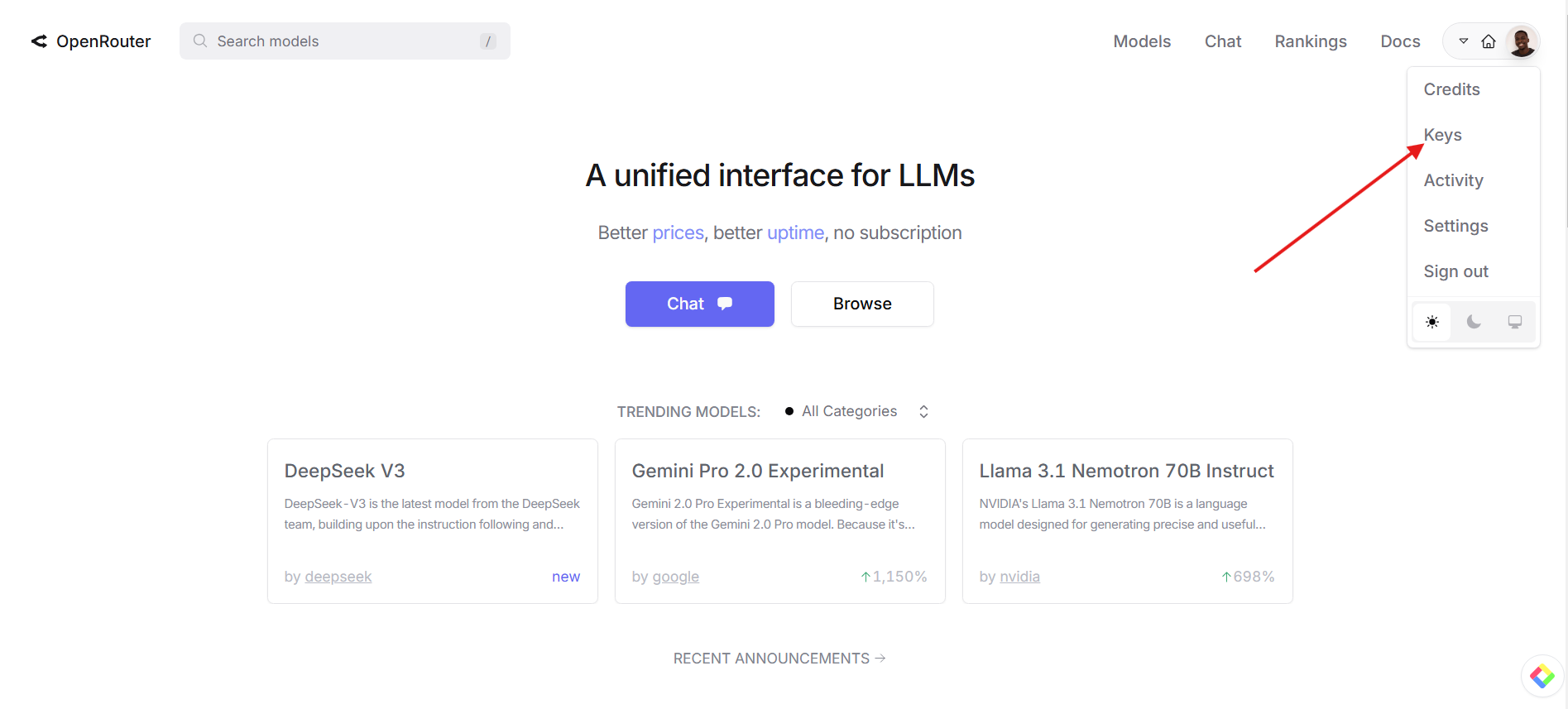
4. Klik tombol Buat Kunci. Ini akan menghasilkan kunci API unik yang Anda perlukan untuk mengautentikasi permintaan Anda.
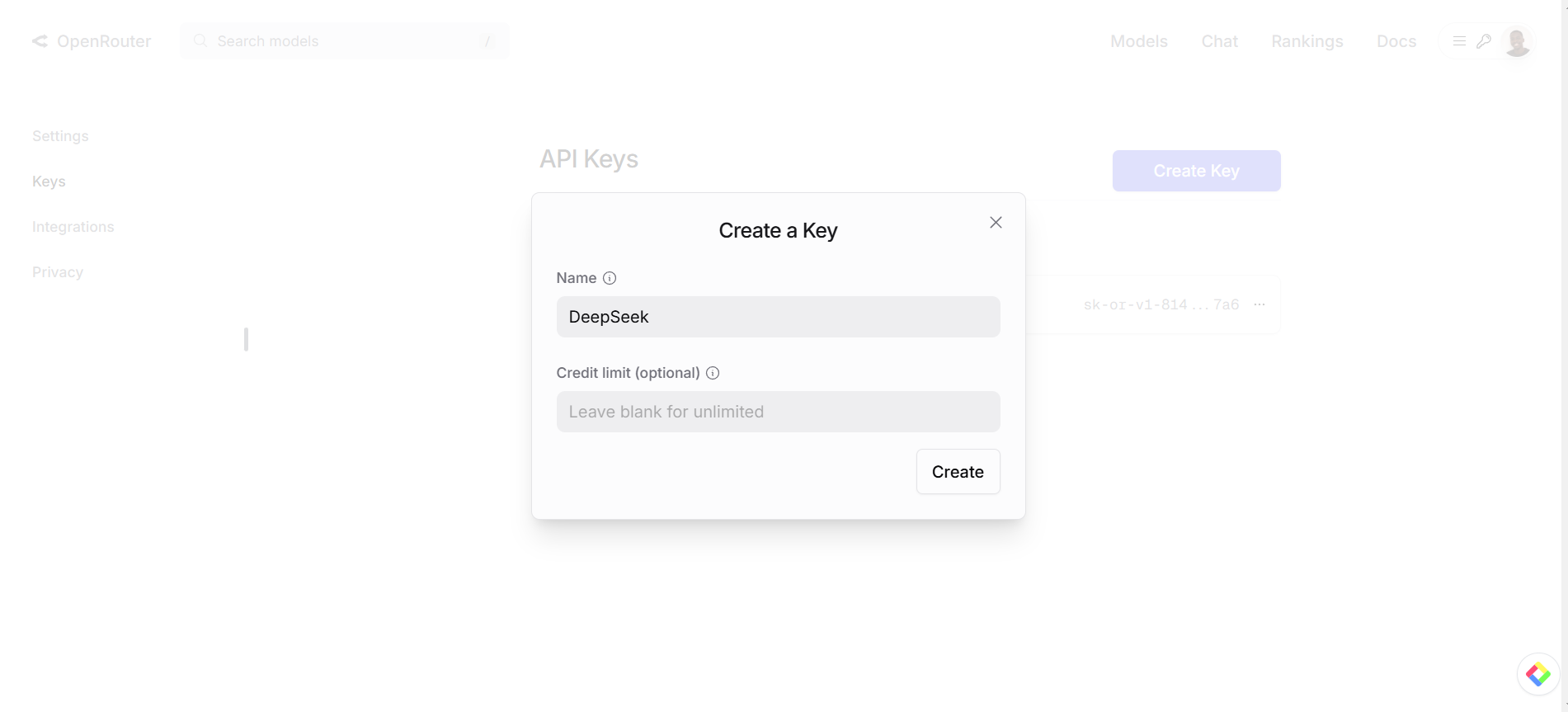
5. Salin kunci API dan simpan di lokasi yang aman, karena Anda akan membutuhkannya untuk semua permintaan API di masa mendatang.
Langkah 2: Instal Pustaka yang Diperlukan
Untuk berinteraksi dengan API di Python, Anda memerlukan pustaka requests, yang menyederhanakan pengiriman permintaan HTTP. Jika Anda belum memasangnya, Anda dapat dengan mudah melakukannya dengan menjalankan perintah berikut di terminal Anda:
pip install requests
Ini akan menginstal pustaka requests, yang diperlukan untuk membuat panggilan API di Python. Anda juga dapat menginstal pustaka tambahan nanti jika proyek Anda membutuhkannya.
Membuat Permintaan API dengan Python
Sekarang setelah Anda memiliki kunci API dan dependensi yang diperlukan, Anda siap untuk mulai membuat permintaan API ke DeepSeek. Berikut adalah contoh sederhana tentang cara melakukannya di Python.
Langkah 1: Buat Skrip Python Anda
Buka editor kode Anda (seperti Visual Studio Code) dan buat file Python baru. Mari kita beri nama deepseek.py. Dalam file ini, Anda akan menulis kode untuk mengirim permintaan ke DeepSeek API.
Langkah 2: Tambahkan Kode
Di bawah ini adalah skrip Python dasar yang mengirim permintaan ke DeepSeek API menggunakan pustaka requests.
import requests
# Ganti dengan kunci API OpenRouter Anda
API_KEY = 'your_openrouter_api_key'
API_URL = 'https://openrouter.ai/api/v1/chat/completions'
# Tentukan header untuk permintaan API
headers = {
'Authorization': f'Bearer {API_KEY}',
'Content-Type': 'application/json'
}
# Tentukan payload permintaan (data)
data = {
"model": "deepseek/deepseek-chat:free",
"messages": [{"role": "user", "content": "What is the meaning of life?"}]
}
# Kirim permintaan POST ke DeepSeek API
response = requests.post(API_URL, json=data, headers=headers)
# Periksa apakah permintaan berhasil
if response.status_code == 200:
print("API Response:", response.json())
else:
print("Failed to fetch data from API. Status Code:", response.status_code)
Langkah 3: Jalankan Skrip
Setelah Anda menambahkan kode, simpan file dan buka terminal atau command prompt Anda. Navigasikan ke direktori tempat file deepseek.py Anda berada, dan jalankan skrip menggunakan:
python deepseek.py
Jika semuanya diatur dengan benar, Anda akan melihat respons dari DeepSeek di terminal Anda.
Menggunakan DeepSeek API dengan Apidog

Apidog adalah alat manajemen dan pengujian API populer yang memudahkan untuk mengelola, menguji, dan men-debug API. Jika Anda lebih suka pendekatan berbasis GUI untuk menguji permintaan API Anda, Apidog adalah alat yang bagus untuk digunakan. Berikut cara Anda dapat mengintegrasikan DeepSeek API dengan Apidog.
Langkah 1: Instal Apidog
- Buka situs web Apidog dan daftar untuk akun gratis.
- Unduh dan instal Apidog di sistem Anda.
Langkah 2: Buat Permintaan API Baru
Setelah Anda menginstal Apidog, ikuti langkah-langkah berikut untuk menguji DeepSeek API:
- Buka Apidog dan buat Permintaan API baru.
- Atur metode HTTP ke POST.
- Di bidang URL, masukkan titik akhir API:
https://openrouter.ai/api/v1/chat/completions.
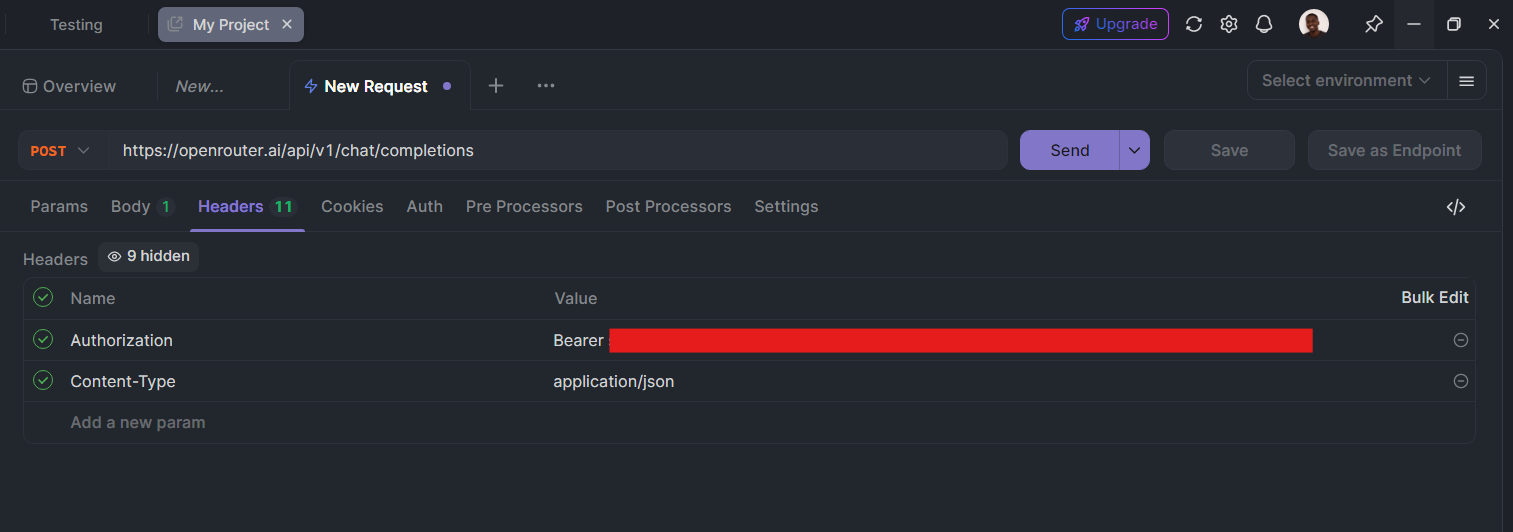
Langkah 3: Konfigurasi Header
Di bagian Header, tambahkan header berikut:
Authorization:Bearer your_openrouter_api_keyContent-Type:application/json
Langkah 4: Tambahkan Isi Permintaan
Di bagian Body, pilih format JSON dan tambahkan data berikut:
{
"model": "deepseek/deepseek-chat:free",
"messages": [{"role": "user", "content": "What life after death?"}]
}

Langkah 5: Kirim Permintaan
Klik Kirim untuk membuat permintaan. Jika semuanya dikonfigurasi dengan benar, Anda akan menerima respons dari DeepSeek, dan Anda dapat menganalisis hasilnya langsung di dalam Apidog.
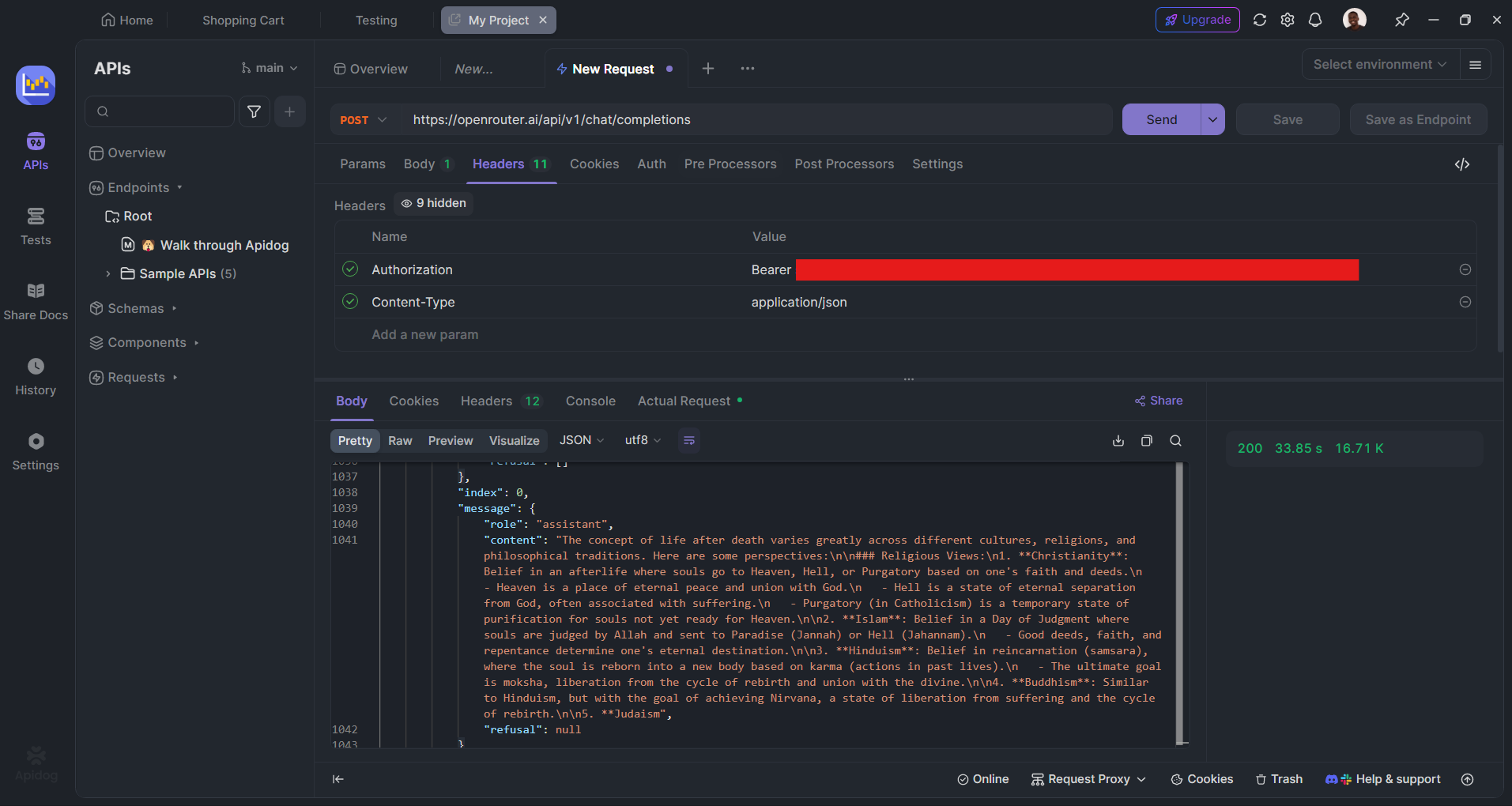
Menggunakan DeepSeek API di Visual Studio Code (VS Code)
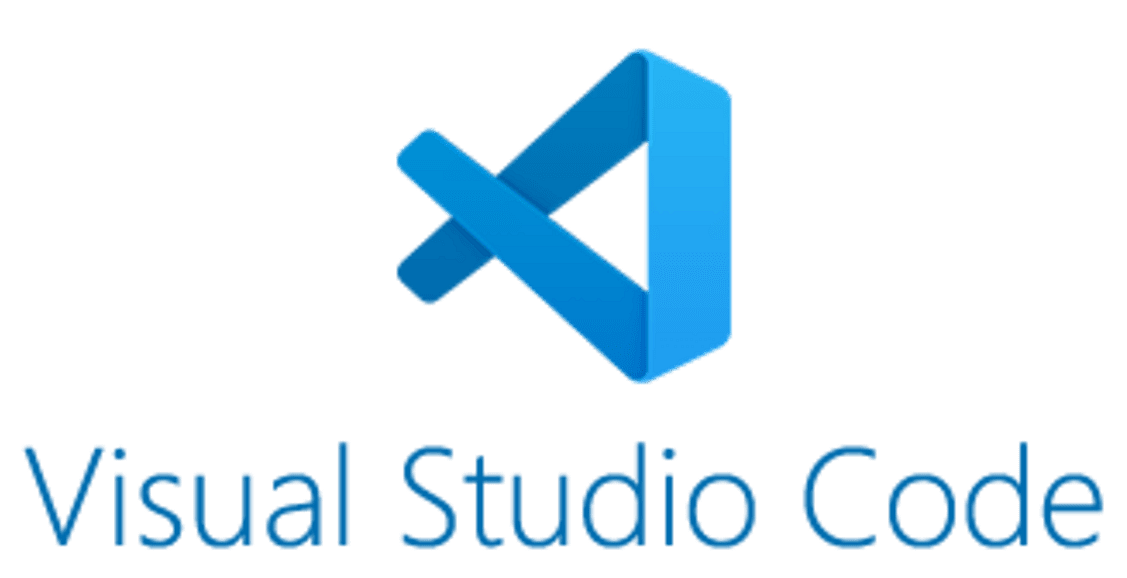
Visual Studio Code (VS Code) adalah pilihan yang sangat baik untuk pengembangan Python karena fitur dan ekstensinya yang kaya. Berikut cara menyiapkan lingkungan Anda di VS Code untuk menggunakan DeepSeek API.
Langkah 1: Instal VS Code dan Python
Jika Anda belum melakukannya, Anda perlu mengunduh dan menginstal VS Code dan Python:
- Unduh VS Code dari sini.
- Instal Python dari python.org.
Langkah 2: Instal Ekstensi Python di VS Code
Setelah Anda menginstal VS Code, buka dan ikuti langkah-langkah berikut:
- Tekan
Ctrl+Shift+Xuntuk membuka marketplace Ekstensi. - Di bilah pencarian, ketik Python dan instal ekstensi Python resmi dari Microsoft.
- Ekstensi ini akan membuat pengkodean dengan Python menjadi lebih mudah, menyediakan fitur seperti penyorotan sintaks, linting kode, dan IntelliSense.
Langkah 3: Buat dan Jalankan Skrip Python Anda
- Buka folder tempat Anda ingin menyimpan skrip Python Anda di VS Code.
- Buat file baru dan beri nama
deepseek.py. - Salin dan tempel kode Python dari Langkah 2.
- Buka terminal di VS Code (tekan
Ctrl + ~), dan jalankan skrip dengan mengetik:
python deepseek.py
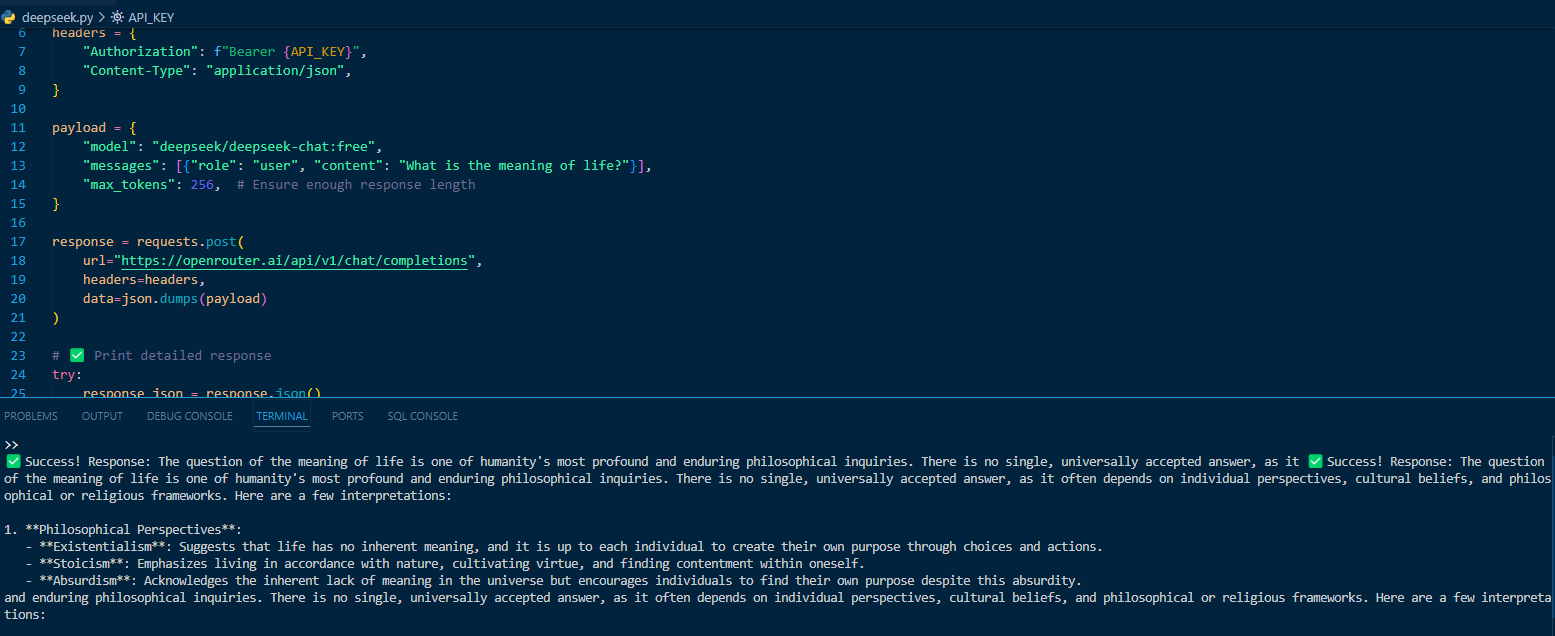
Anda akan melihat respons dari DeepSeek di terminal VS Code.
Kesimpulan
DeepSeek adalah alat yang ampuh bagi siapa pun yang ingin mengintegrasikan pemrosesan bahasa alami berbasis AI ke dalam aplikasi mereka. Dengan OpenRouter, Anda dapat mengakses kemampuan DeepSeek secara gratis dan mulai membangun solusi bertenaga AI dengan segera.
Dalam panduan ini, kami telah membahas:
- Cara mendapatkan kunci API dari OpenRouter dan menyiapkan lingkungan Anda.
- Cara mengirim permintaan API menggunakan Python.
- Cara bekerja dengan DeepSeek di Visual Studio Code.
- Cara menguji dan mengelola permintaan API dengan Apidog.
Dengan mengikuti langkah-langkah ini, Anda akan dapat mengintegrasikan DeepSeek dengan mulus ke dalam proyek Anda dan membuka potensi penuh respons obrolan berbasis AI, otomatisasi, dan pembuatan konten.



